Comment télécharger une sauvegarde en utilisant JetBackup 5
Cet article explique comment effectuer un téléchargement local de sauvegarde généré par JetBackup 5.
Utilisez-vous une version antérieure de JetBackup ? Veuillez consulter l'article Comment générer un téléchargement.
Essentiellement, le processus comprend deux parties principales: tout d'abord, JetBackup va saisir les données du serveur distant et les emballer dans le type de sauvegarde ou le format souhaité; ensuite, une fois que la sauvegarde est disponible dans votre compte, vous devez la télécharger sur votre ordinateur local.
En fonction de votre plan, vous pourriez être en mesure de générer un ou plusieurs téléchargements en même temps. Après chaque génération, vous devez donc effectuer un téléchargement sur votre ordinateur (sinon le suivant écrasera le précédent).
Nous vous recommandons de télécharger vos sauvegardes localement au moins une fois par mois.
L'outil de restauration JetBackup est disponible par défaut avec les plans d'Hébergement Web et d'Hébergement Web Revendeur. Si vous utilisez d'autres services, cet outil pourrait ne pas être disponible. Contactez notre équipe de support technique pour plus de renseignements.
Comment générer un téléchargement
- Connectez-vous à votre cPanel (voir Comment accéder au cPanel)
- Faites défiler l'écran jusqu'à la section Files et cliquez sur JetBackup5

- Dans la section Restore & Download, cliquez sur le type de sauvegarde que vous voulez télécharger (par ex. Full Backup, Home Directory, Cron Jobs, Databases, Database Users, DNS Zones, Certificates, Email Accounts, ou FTP Accounts)
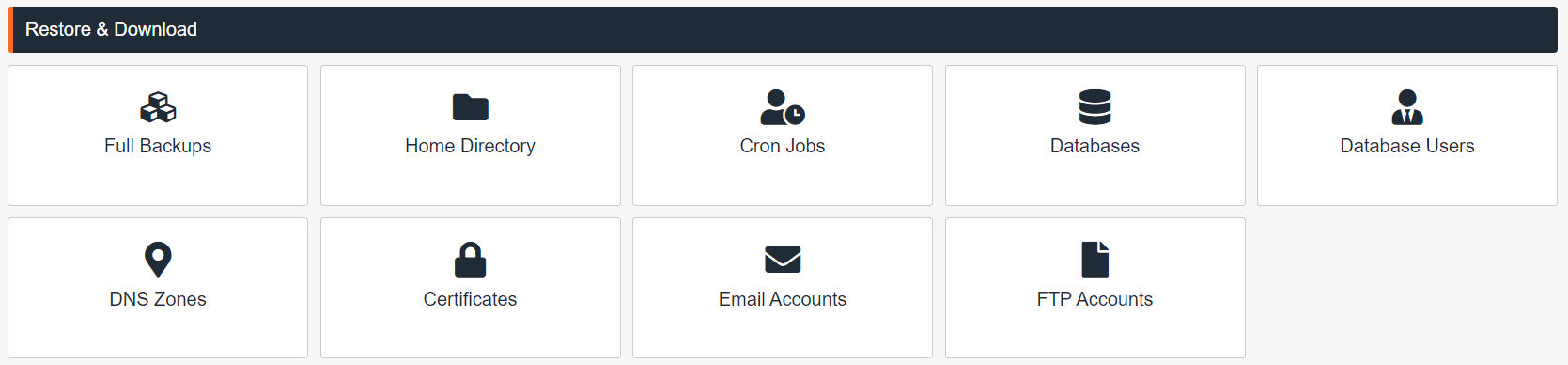
- Les points de restauration sont initialement classés par Creation Date (date de création) et triés par le plus récent en premier. Pour voir les sauvegardes plus anciennes, cliquez sur l'en-tête Creation Date. Ceci inversera l'ordre d'affichage, le plus ancien en premier.
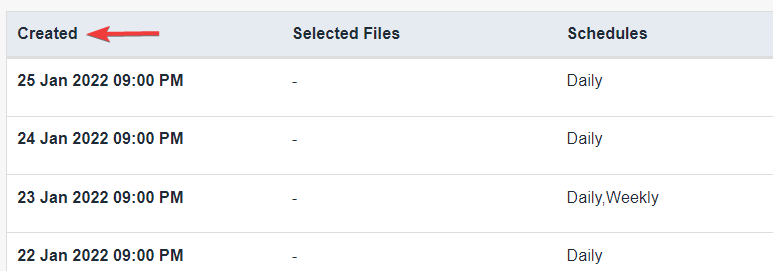
- Choisissez la sauvegarde pour la date souhaitée et cliquez sur le bouton Download
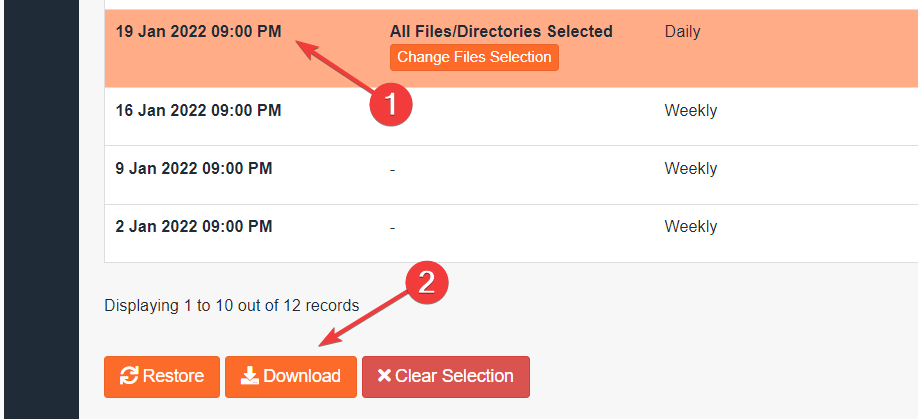
- Dans l'écran Download Summary, cliquez sur Download Selected Items
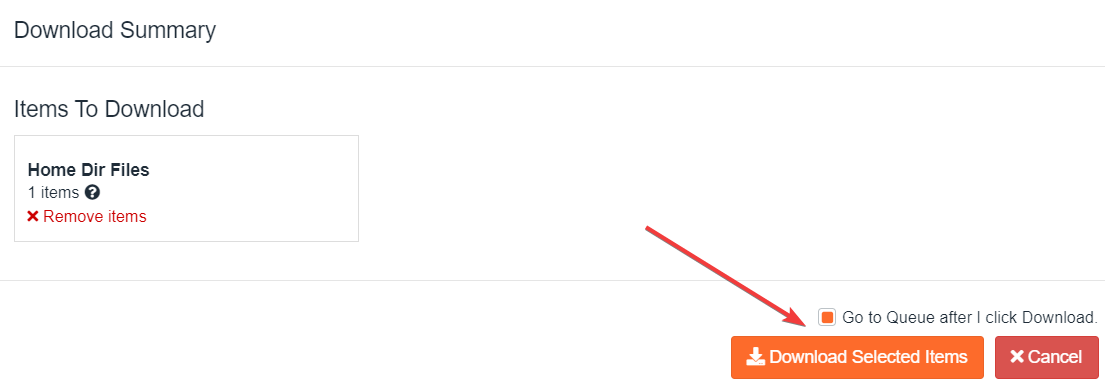
- Attendez que la file d'attente termine la tâche de téléchargement; l'état "Completed" s'affiche lorsque chaque article à télécharger est prêt
- Allez dans la rubrique Downloads pour afficher et ensuite télécharger les fichiers de sauvegarde demandé
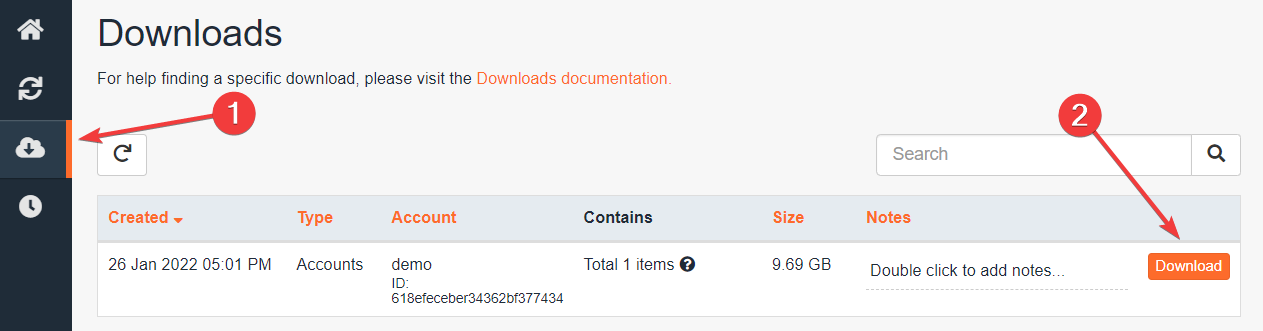
- Cliquez sur Download pour enregistrer les fichiers sur votre appareil
Selon votre type de service, le stockage des archives téléchargées sur votre compte est soumis à notre politique d'utilisation acceptable. C'est pourquoi nous vous recommandons de supprimer l'archive de téléchargement, une fois le téléchargement sur votre ordinateur terminé.

